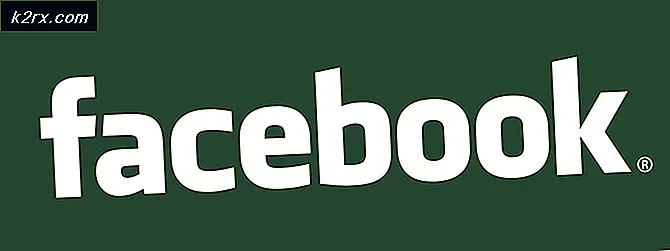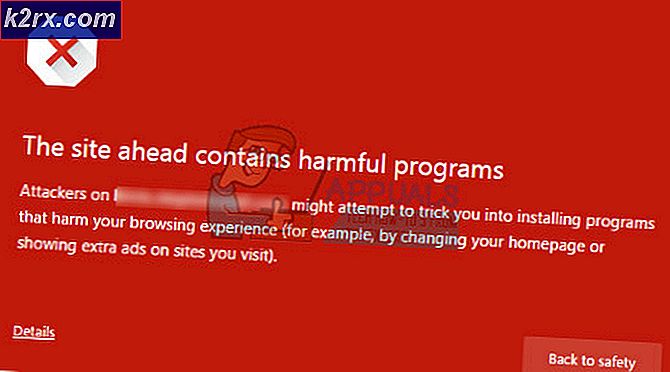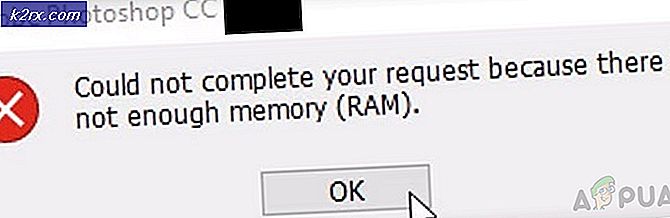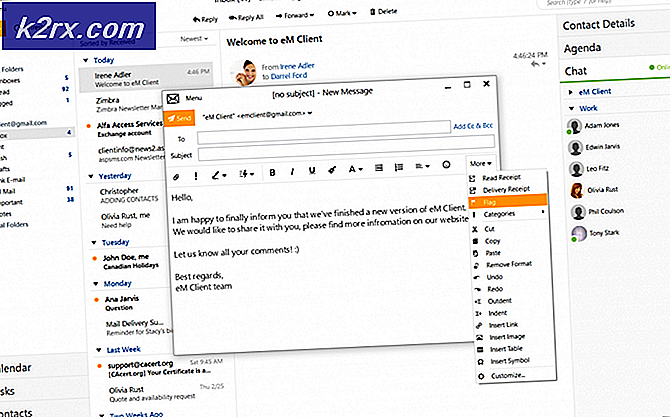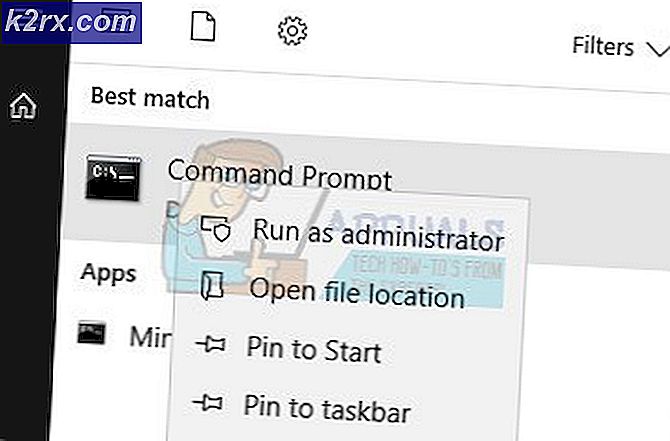Så här roterar du Infinix Hot 4 X557
Infinix Hot 4 är en av de senaste mellanklass Android-enheterna som släpptes av Infinix Mobility. Att vara en mediatekbaserad enhet är att det är ganska enkelt att rotera det med SP Flash Tool. Den här guiden kommer att gå igenom alla nödvändiga steg för att installera TWRP och uppnå rotstatus på Infinix Hot 4 X557.
Krav:
- Mediatek USB VCOM-drivrutiner
- SP Flash Tool
- TWRP Recovery för Infinix Hot 4
- SuperSU .zip
Det första du behöver göra är att installera Mediatek USB VCOM-drivrutinerna. Följ noga med.
- Mediatek USB-drivrutiner är inte digitalt signerade, så vi kommer att inaktivera drivrutinsregistrering i Windows. Tryck på Windows Key + X och välj Kommandotolk (Admin) från menyn som öppnas och skriv sedan in kommandoterminalen:
- bcdedit / set testning på
- Terminalen ska returnera Operationen slutfördes, så starta om datorn nu. När det startar på skrivbordet, bör du se testläget längst ned till höger på skärmen.
- Obs! Om kommandotolken returneras Värdet är skyddat av Secure Boot-politiken, och Secure Boot måste vara inaktiverat i BIOS-inställningarna. Se BIOS-manualen.
- Öppna Enhetshanteraren under Windows - Det snabbaste sättet är att hålla Windows-tangenten + R för att öppna kommandot Kör och skriv devmgmt.msc och klicka på OK
- Klicka nu på datorns namn, klicka sedan på fliken Åtgärd och välj Lägg till äldre maskinvara. Klicka på Nästa i rutan Hårdvara och välj sedan Installera maskinvaran som jag manuellt väljer från en lista och klicka på Nästa igen.
- Aktivera Visa alla enheter innan du klickar på Nästa, sedan Har disk> Bläddra> navigera till din Mediatek-drivrutinsmapp som du extraherade tidigare. Var försiktig med vilken drivrutin du väljer att installera, du måste bara välja drivrutinen för din Windows-version och systemtyp (t.ex. Windows 10 64-bitars eller Windows 7 32-bitars).
- Välj nu Mediatek Preloader USB VCOM Port och klicka på Next ett par gånger och vänta sedan på att drivrutinsinstallationen är klar. Om ett fel uppstår som den här enheten inte kan starta (kod 10), klicka bara på ignorera och avsluta.
- Nu extrahera SP Flash Tool till skrivbordet och extrahera även TWRP-mappen.
- Gå till Inställningar> Om telefon> tryck på "Bygg nummer" 7 gånger tills Utvecklarläge är aktiverat. Gå nu till Inställningar> Utvecklaralternativ> aktivera USB-felsökning.
- Anslut din Infinix Hot 4 till din dator via USB och kopiera SuperSU .zip-filen till enhetens SD-kort.
- Koppla ur enheten från din dator och stäng av den helt.
- Starta SP Flash .exe-filen och klicka på "Ladda", navigera sedan till TWRP-mappen och välj scatterfilen för TWRP. Se till att endast kryssrutan för "Recovery" är markerad.
- Klicka på "Ladda ner" i SP Flash Tool och koppla in din Infinix Hot 4 via USB igen. Vänta tills blinkningen är klar helt, ska du få en grön cirkel.
- Starta om din telefon till återställningsläge med Power + Volume Up, så bör du starta telefonen till TWRP Recovery.
- På huvudmenyn i TWRP, gå till Installera> SD-kort> välj SuperSU .zip du överförde tidigare. Dra för att blinka den.
- När det är klart att du blinkar SuperSU, starta om enheten. Låt den vara ensam tills den stöter helt in i Android-systemet. Det kan ta upp till 10-15 minuter.
- Du kan verifiera rotstatus med en app som Root Checker från Google Play Butik.
PRO TIPS: Om problemet är med din dator eller en bärbar dator, bör du försöka använda Reimage Plus-programvaran som kan skanna förvaret och ersätta korrupta och saknade filer. Detta fungerar i de flesta fall där problemet uppstått på grund av systemkorruption. Du kan ladda ner Reimage Plus genom att klicka här